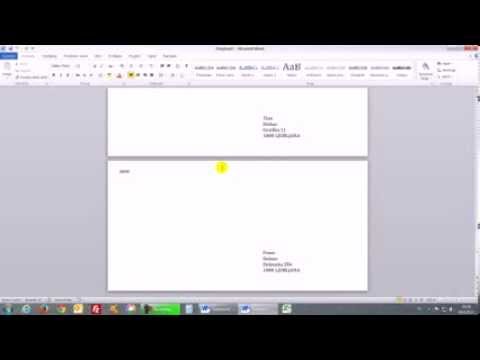
Vsebina
V tem članku: Dodajte slikoVerujte sliko z eReferences
Microsoft Word omogoča vstavljanje slik in e skupaj za ponazoritev dokumenta. Vendar se morate naučiti, kako narediti kožo okoli slik, da spremenite privzete nastavitve. Obleka vam omogoča, da e postavite zadaj, pred ali okoli slike.
faze
1. del Dodajte sliko
-
Kazalec postavite na e približno tam, kjer želite dodati sliko. Miška je uporabna za delo s slikami v Wordu, ker lahko bolje nadzorujete velikost in obliko, če sliko kliknete. -
Kliknite na meni "Vstavi" na vrhu strani. Poiščite ikono "Slika". To vam omogoča, da v dokument vstavite katero koli jpg, pdf ali drugo vrsto slike, ki jo imate v računalniku ali bralnikih. -
Če želite izbrati knjižnico slik v računalniku, izberite "Brskaj po slikah". Izberite "Vstavi sliko iz datoteke", če je vaša slika na namizju ali v drugi mapi. -
Kliknite na sliko. Nato kliknite gumb "Vstavi" na dnu pogovornega okna. -
Preverite, ali je slika tista, ki jo želite vstaviti. Ne pozabite, da je privzeta nastavitev za Word nastavitev slike v način "Poravnana z e". To pomeni, da se bo obravnaval kot velik lik ali velika črta e.- Obleka slike omogoča postavitev e okoli slike, nad sliko ali za njo.
2. del Oblecite sliko z e
-
Z miško kliknite na sliko. To bo odprlo meni Orodja za slike na Word. Če kliknete zunaj slike, ta meni izgine in vrnete se v meni za oblikovanje e. -
Poiščite gumb "Dressing e. Nahaja se v kategoriji »Organiziraj« ali pod Orodji za risanje napredne postavitve ali na zavihku Orodja SmartArt, odvisno od različice programa Word, ki jo uporabljate. -
Kliknite gumb Skin na e. Imeli boste spustni meni. -
Izberite eno od naslednjih možnosti e oblačenja, odvisno od vaših potreb:- izberite "uokvirjeno", če je vaša slika kvadratna in želite obleči e okoli kvadratne meje slike.
- izberite "gor in dol", če želite, da slika ostane v črti, vendar med dvema delovoma e na vrhu in spodaj.
- izberite "blizu", da oblečete e okrog slike ali nepravilne oblike.
- izberite "Skozi", da spremenite točke oblačenja. To je najboljša možnost, če želite, da je e-pošta vgrajena na nek način ali če ne želite slediti mejam slikovne datoteke. To je napredna nastavitev, saj boste za premikanje izvirnih robov morali povleči slikovne točke.
- izberite "Za e", če želite uporabiti filigransko sliko za e.
- izberite "Pred e", da prikažete sliko čez e. Morda boste morali spremeniti barvo, sicer obstaja nevarnost nečitljivosti.
-
Kliknite na sliko in jo premaknite po izbiri možnosti e oblačenja. Program vam zdaj omogoča, da ga postavite kamor želite, z e, ki se prilega okoli slike. -
Preizkusite različne možnosti oblačenja e. Vsaka slika in projekt zahtevata drugačen e oblaček. Ponovite vsakič, ko dodate novo sliko.